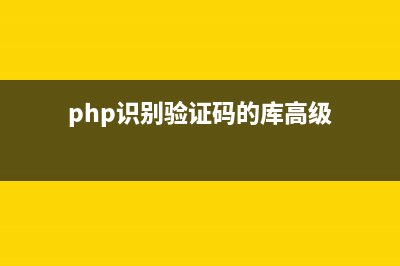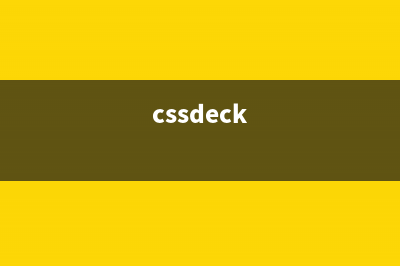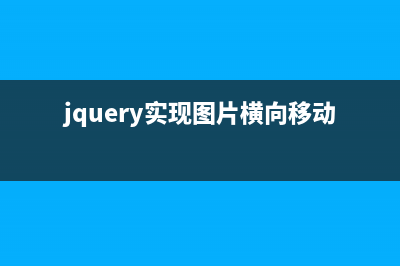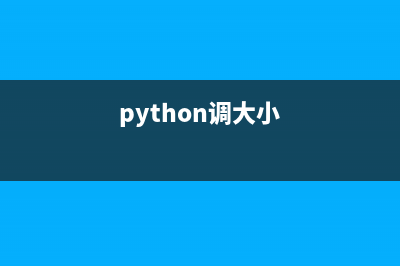位置: 编程技术 - 正文
U盘启动盘如何安装Win7+Win8双系统史上最详细教程(u盘启动盘如何克隆另外u盘)
编辑:rootadmin推荐整理分享U盘启动盘如何安装Win7+Win8双系统史上最详细教程(u盘启动盘如何克隆另外u盘),希望有所帮助,仅作参考,欢迎阅读内容。
文章相关热门搜索词:u盘启动盘如何恢复成普通u盘保留原来数据,u盘启动盘如何制作,u盘启动盘如何制作,u盘启动盘如何使用,u盘启动盘如何安装系统,u盘启动盘如何克隆另外u盘,u盘启动盘如何制作,u盘启动盘如何制作,内容如对您有帮助,希望把文章链接给更多的朋友!
什么U盘启动盘制作工具可以安装双系统,双系统就是在一台计算中装两个不同的操作系统,使用双系统可以帮助我们解决部分软件兼容性问题,可以更加方便的使用所需要的软件,并且在安装双系统的计算机中,当一个系统崩溃了的情况下还能使用另外一个系统,今天分享一下U盘启动盘如何安装Win7+Win8双系统史上最详细教程。1、首先在计算机中安装win7系统,我的计划是把win 7系统安装在系统盘,也就是C盘,详细的安装操作步骤参考“百度经验链接”,等待Win 7系统安装完成后,开始Win 8系统的安装。此时电脑进入到了Win 7系统的桌面,把制作好的U极速U盘启动盘重新连接上电脑,然后重启电脑,在显示器中出现电脑机型LOGO的时候按下一键U盘启动快捷键,在出现的启动项选择窗口中选择U
2、在U极速主菜单中,利用键盘上的上下方向键选择【】运行U极速Win8PE装机维护版,按下回车键执行,如下图所示:
3、系统进入到Win8PE系统后,会自动弹出U极速PE装机工具, U极速装机工具会自动加载Ghost文件,此时需要选择一个除C盘以外的磁盘来安装(C盘已经安装了Win 7系统,两个系统不能安装在同一个磁盘),U极速小编选择D盘来安装,最后点击“确定”按钮,如下图所示:
4、到这步,只需等到Win 8系统释放完成,如下图所示:

5、等待几分钟后,Win 8系统全部完成后又会弹出一个信息提示框,不重启计算机,点击“取消”按钮,如下图所示:
6、随后,打开u极速PE系统桌面上的“修复系统引导”工具,在修复工具界面中,点击“【C:】”进行修复,C盘即为Win 7系统所安装的磁盘分区,如下图所示:
7、这时对引导分区C:进行修复,点击“【1.开始修复】”,如下图所示:
8、在修复过程中,工具会自动修复Win 7系统和Win 8系统之间的启动引导,等待修复完成后工具会生成修复报告,可以看到C盘和D盘都修复成功,如下图所示:
、引导修复完成后,重启计算机,当开机界面进入到系统选择界面的时候,选择Win8系统启动,让它自动进行后续安装,如下图所示:完成了这一步就算成功了!
怎么利用u盘装xp系统?U极速一键u盘安装xp系统教程详解 作为Windows史上最经典的一代操作系统,XP系统如今依旧比较常见,而在现在,利用U盘安装系统已经成为了一种趋势,所以今天小编主要为大家分享一下
u盘怎么装win7系统 U极速一键u盘装Win7系统教程图解 怎么利用U盘安装win7系统?随着U盘装系统的流行,电脑安装系统变得更为简单,通过U盘就可以轻松给电脑安装XP、Win7、Win8以及最新的Win系统。刚刚我
怎么用U盘装win8系统 利用U极速u盘装GHOST Win8系统教程 怎么用U盘装win8系统?如今安装电脑系统的方法多种多样,但要数目前最为流行安装方法还是方便、快捷、实惠的U盘安装系统法。不管是之前的XP系统、
标签: u盘启动盘如何克隆另外u盘
本文链接地址:https://www.jiuchutong.com/biancheng/350590.html 转载请保留说明!上一篇:电脑怎么安装安卓(Android)x86 不使用U盘安装Android x86 4.4详细教程(电脑怎么安装安全控件)
下一篇:怎么利用u盘装xp系统?U极速一键u盘安装xp系统教程详解(怎么用u盘安装xp系统教程)